
네트워크 오류 해결: 간단한 해결책 모음과 효과적인 문제 해결 전략
인터넷이 끊기는 순간, 우리의 업무와 일상은 멈춰버립니다. 네트워크 오류는 누구나 한 번쯤 경험하는 불편한 현실이죠. 하지만 당황하지 마세요! 이 글에서는 네트워크 오류를 해결하는 간단하면서도 효과적인 방법들을 자세히 알아보고, 더 나아가 효율적인 문제 해결 전략까지 제시합니다.
✅ 네트워크 문제? 랜선부터 확인하세요! 간단한 해결책과 효과적인 문제 해결 전략을 지금 바로 확인하고 인터넷 연결 문제를 해결해보세요.

네트워크 오류의 다양한 원인과 증상: 간단한 해결책부터 차근차근 살펴보세요
인터넷이 안 된다면 정말 답답하죠? 네트워크 오류는 정말 다양한 이유로 발생하는데요, 때로는 너무 사소한 문제 때문에 힘들어하는 경우도 많아요. 그래서 오늘은 네트워크 오류의 흔한 원인과 증상들을 살펴보고, 쉽게 해결할 수 있는 방법들을 알려드릴게요. 바로 시작해볼까요?
가장 흔한 원인은 바로 연결 문제입니다. 랜선이 제대로 연결되어 있지 않거나, 와이파이 연결이 끊겼을 수 있어요. 혹은 모뎀이나 공유기 자체에 문제가 있을 수도 있고요. 먼저 가장 간단한 해결책부터 시도해 보세요.
랜선 확인: 컴퓨터와 모뎀, 모뎀과 공유기 사이의 랜선이 제대로 연결되었는지 확인해주세요. 단순히 랜선이 빠져있거나, 접촉이 불안정한 경우가 많으니 꼼꼼히 살펴보는 것이 중요해요. 혹시 랜선 자체에 문제가 있을 수도 있으니 다른 랜선을 사용해보는 것도 좋은 방법이에요.
와이파이 연결 확인: 와이파이 연결이 끊겼다면, 와이파이 아이콘을 클릭하여 다시 연결해보세요. 비밀번호를 다시 입력해야 할 수도 있고요. 신호 강도가 약하다면, 공유기의 위치를 바꿔보거나, 장애물을 제거해보는 것을 추천드려요. 다른 기기에서 와이파이가 잘 연결되는지 확인하면 문제의 원인을 좀 더 명확하게 파악하는데 도움이 될 거예요.
모뎀 및 공유기 재부팅: 모뎀과 공유기의 전원을 껐다가 몇 분 후 다시 켜보세요. 간단한 조치지만 놀라울 정도로 효과적인 경우가 많답니다. 이 방법은 임시적인 해결책일 수 있지만, 문제의 원인을 파악하는 첫 단계로 매우 중요해요.
IP 주소 충돌 확인: 같은 네트워크 상에서 같은 IP 주소를 사용하는 기기가 여러 대 있다면 충돌이 발생할 수 있어요. 공유기 설정에 접속하여 DHCP 설정을 확인하거나, 컴퓨터의 IP 주소를 직접 설정하여 해결할 수 있어요.
다음으로, 소프트웨어적인 문제도 확인해볼 필요가 있어요.
네트워크 드라이버 업데이트: 네트워크 드라이버가 오래되거나 손상되었을 경우 네트워크 연결에 문제가 생길 수 있어요. 장치관리자에서 네트워크 어댑터 드라이버를 업데이트하거나 다시 설치해보세요. 제조사 웹사이트에서 최신 드라이버를 다운로드하는 것이 가장 안전해요.
방화벽 및 바이러스 백신 검사: 방화벽이나 바이러스 백신 프로그램이 네트워크 연결을 차단하고 있을 가능성도 고려해야 해요. 일시적으로 방화벽을 비활성화하거나, 바이러스 백신 프로그램을 다시 검사해볼 수 있습니다. 하지만 이 방법은 보안에 취약할 수 있으므로 신중하게 사용해야 해요. 정상적으로 네트워크가 복구된 후에는 다시 활성화하는 것을 잊지 마세요.
인터넷 서비스 제공업체(ISP) 확인: 이 모든 방법을 시도했는데도 문제가 해결되지 않는다면 인터넷 서비스 제공업체에 문의하여 서비스 장애 여부를 확인해봐야 해요.
만약 위의 간단한 해결책으로 문제가 해결되지 않는다면, 더욱 체계적인 문제 해결 전략이 필요합니다. 이 경우에는 네트워크 진단 도구를 활용하거나 전문가의 도움을 받는 것을 고려해보세요.
이처럼 네트워크 오류의 원인과 증상은 다양하지만, 차근차근 확인하며 단계적으로 해결해 나간다면 충분히 극복할 수 있어요. 포기하지 말고 하나씩 해결해 나가다 보면 인터넷 세상을 다시 만끽할 수 있을 거예요!
✅ 인터넷 연결 끊김? DNS 오류? 원인 분석부터 해결 방법까지, 쉬운 설명과 함께 해결책을 찾아보세요!
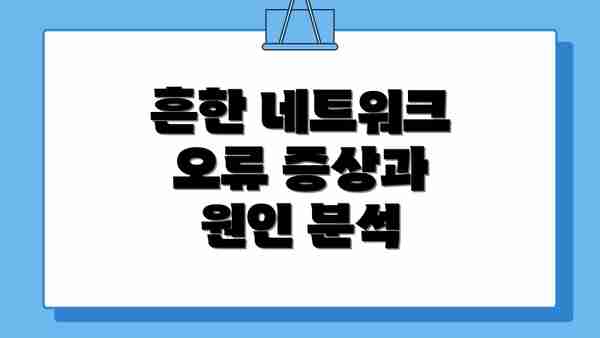
흔한 네트워크 오류 증상과 원인 분석
- 인터넷 연결 불가: 가장 흔한 증상입니다. 모뎀이나 라우터 문제, 인터넷 서비스 제공업체(ISP) 장애, 네트워크 케이블 연결 문제 등 다양한 원인이 있을 수 있습니다.
- 느린 인터넷 속도: 많은 사용자들이 동시에 네트워크를 사용하거나, 네트워크 장비의 성능 저하, 바이러스 감염 등이 원인일 수 있습니다.
- 웹사이트 접속 불가: 특정 웹사이트만 접속되지 않을 경우, 해당 웹사이트 서버 문제일 가능성이 높습니다. 다른 웹사이트는 정상적으로 접속되는지 확인해 보세요.
- 와이파이 연결 불안정: 와이파이 신호가 자주 끊기거나, 연결이 느린 경우, 라우터의 위치, 무선 간섭, 라우터의 성능 저하 등이 원인일 수 있습니다.
간편한 해결책: 먼저 시도해 볼 수 있는 방법들
네트워크 오류가 발생했을 때, 먼저 시도해 볼 수 있는 간단한 해결책들을 살펴보겠습니다. 이러한 기본적인 조치만으로 많은 문제들이 해결될 수 있습니다.
- 모뎀과 라우터 재부팅: 모뎀과 라우터의 전원을 뽑고 30초 후 다시 꽂아 재시작합니다. 이는 가장 기본적이면서도 놀라울 정도로 효과적인 방법입니다.
- 네트워크 케이블 점검: 랜 케이블이 제대로 연결되어 있는지, 손상된 부분은 없는지 확인합니다. 케이블을 다른 포트에 연결해 보는 것도 좋은 방법입니다.
- 와이파이 네트워크 이름 확인: 와이파이 네트워크 이름과 비밀번호를 정확하게 입력했는지 확인합니다. 대소문자를 구분하는지 확인하세요.
- 다른 장치 연결 확인: 스마트폰, 태블릿 등 다른 장치를 연결해 네트워크 오류가 특정 장치에 국한된 문제인지 확인합니다.
네트워크 오류 진단 및 해결: 단계별 문제 해결 가이드
네트워크 오류가 발생했나요? 당황하지 마세요! 체계적인 접근 방식으로 문제를 해결해 보겠습니다. 복잡한 문제 해결 과정을 단계별로 풀어드리겠습니다. 아래 표를 참고하여 차근차근 진행해 보세요. 문제 해결의 핵심은 바로 정확한 진단과 꼼꼼한 확인입니다.
| 단계 | 확인 사항 | 해결 방법 | 추가 설명 |
|---|---|---|---|
| 1단계: 오류 증상 파악 | 어떤 종류의 네트워크 오류가 발생했나요? (인터넷 연결 불가, 특정 웹사이트 접속 불가, 네트워크 속도 저하 등) 어떤 기기에서 오류가 발생하나요? 언제부터 오류가 발생했나요? | 오류 증상을 자세히 기록해 두세요. 스크린샷이나 메모를 활용하면 도움이 됩니다. | 증상을 명확하게 파악하는 것이 문제 해결의 첫걸음입니다. 가능하면 구체적인 시간, 발생 상황 등을 기록하세요. |
| 2단계: 간단한 해결책 시도 | 모뎀 및 라우터의 전원을 껐다 켰나요? 네트워크 케이블을 제대로 연결했나요? 다른 기기에서도 같은 오류가 발생하나요? | 가장 먼저 할 수 있는 간단한 해결책부터 시도해 보세요. 때로는 이런 간단한 조치만으로 문제가 해결될 수 있습니다. 모뎀과 라우터는 30초 이상 껐다 켜주세요! | 이 단계에서 문제가 해결되지 않더라도 실망하지 마세요. 다음 단계로 넘어가면 됩니다. |
| 3단계: 네트워크 연결 확인 | 인터넷 서비스 제공업체(ISP)의 서비스가 정상적으로 작동 중인가요? 와이파이 신호 강도는 어떤가요? 다른 기기와의 연결은 어떤가요? | ISP 고객센터에 문의하거나, ISP 웹사이트를 통해 서비스 장애 여부를 확인하세요. 와이파이 신호 강도가 약하다면 라우터의 위치를 조정하거나, 신호 증폭기를 사용해 보세요. | 외부 요인으로 인해 네트워크 오류가 발생했을 가능성을 점검하는 단계입니다. |
| 4단계: IP 주소 및 DNS 설정 확인 | IP 주소와 DNS 설정이 올바르게 설정되었나요? IP 주소 충돌은 발생하지 않았나요? | 명령 프롬프트(cmd)나 터미널을 이용하여 IP 주소, DNS 서버 주소, 게이트웨이 주소 등을 확인하고, 필요하다면 재설정 해보세요. | 잘못된 IP 주소 설정으로 인해 네트워크 연결이 제대로 되지 않을 수 있습니다. |
| 5단계: 방화벽 및 바이러스 검사 | 방화벽 설정이 네트워크 연결을 차단하고 있지는 않나요? 악성 프로그램이나 바이러스 감염은 없는지 확인해 보세요. | 방화벽 설정을 확인하고, 필요하다면 일시적으로 비활성화하여 문제 해결 여부를 확인합니다. 안티바이러스 프로그램을 실행하여 시스템 전체 검사를 실시하세요. | 방화벽이나 바이러스가 네트워크 연결을 방해할 수 있습니다. 검사 후, 다시 방화벽을 활성화하는 것을 잊지 마세요. |
| 6단계: 드라이버 업데이트 | 네트워크 어댑터 드라이버가 최신 버전인가요? | 장치 관리자에서 네트워크 어댑터 드라이버를 확인하고, 필요하다면 제조사 웹사이트에서 최신 드라이버를 다운로드하여 설치하세요. | 오래된 드라이버는 네트워크 오류의 원인이 될 수 있습니다. |
| 7단계: 전문가 도움 요청 | 위의 단계를 모두 시도했는데도 문제가 해결되지 않으면 전문가의 도움을 요청하세요. | 컴퓨터 수리 전문가나 ISP 기술 지원팀에 문의하여 도움을 받으세요. | 문제가 복잡하거나 전문적인 지식이 필요한 경우, 전문가의 도움이 가장 효과적일 수 있습니다. |
위 단계들을 차례대로 진행하면서 문제의 원인을 찾아 해결해 나갈 수 있습니다. 포기하지 마시고, 하나씩 확인하면서 문제를 해결해 나가세요. 조금만 노력하면 네트워크 오류에서 벗어날 수 있습니다! 화이팅이요!
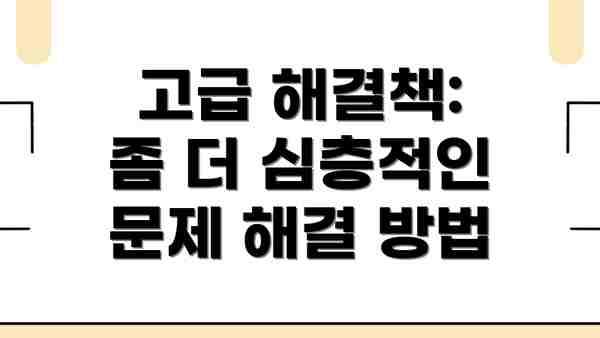
고급 해결책: 좀 더 심층적인 문제 해결 방법
- 라우터 설정 확인: 라우터의 설정을 확인하고 필요한 경우 재설정합니다. DHCP, DNS 설정 등을 점검합니다.
- IP 주소 확인: IP 주소 충돌이나 잘못된 IP 주소 할당 여부를 확인합니다.
- 방화벽 설정 확인: 방화벽이 특정 프로그램이나 서비스의 네트워크 접근을 차단하고 있는지 확인합니다.
- 바이러스 및 악성 프로그램 검사: 컴퓨터에 바이러스나 악성 프로그램이 감염되어 네트워크 성능을 저하시키는지 확인하고 제거합니다.
- ISP 문의: 위의 모든 방법을 시도했는데도 문제가 해결되지 않으면, 인터넷 서비스 제공업체(ISP)에 문의하여 기술 지원을 받아야 합니다.
네트워크 오류 해결을 위한 표
| 문제 증상 | 가능한 원인 | 해결 방법 |
|---|---|---|
| 인터넷 연결 불가 | 모뎀/라우터 문제, 케이블 연결 문제, ISP 장애 | 모뎀/라우터 재부팅, 케이블 점검, ISP 문의 |
| 느린 인터넷 속도 | 네트워크 과부하, 바이러스 감염, 장비 성능 저하 | 바이러스 검사, 네트워크 사용량 확인, 장비 업그레이드 고려 |
| 특정 웹사이트 접속 불가 | 해당 웹사이트 서버 문제 | 다른 웹사이트 접속 확인, 나중에 다시 시도 |
| 와이파이 연결 불안정 | 라우터 위치, 무선 간섭, 라우터 성능 저하 | 라우터 위치 변경, 다른 채널 사용, 라우터 업그레이드 고려 |
네트워크 진단 도구 활용: 문제의 근본 원인을 정확하게 파악하고 해결해 보세요!
네트워크 문제, 정말 답답하시죠? 간단한 재부팅으로 해결될 때도 있지만, 몇 시간이고 씨름해도 원인을 찾지 못할 때가 더 많으실 거예요. 이럴 때 필요한 것이 바로 네트워크 진단 도구입니다! 이 도구들을 효과적으로 활용하면 문제의 근본 원인을 빠르고 정확하게 찾아낼 수 있답니다. 어떤 도구들이 있고 어떻게 사용해야 할지 자세히 알려드릴게요.
명령 프롬프트 (cmd) 또는 터미널 활용: 가장 기본적이면서도 강력한 도구입니다. 윈도우 사용자는 명령 프롬프트, 맥 사용자는 터미널을 사용하세요. 다음 명령어들을 통해 네트워크 연결 상태를 확인해 볼 수 있어요.
ipconfig /all: IP 주소, 서브넷 마스크, 게이트웨이 등 네트워크 설정 정보를 자세히 확인할 수 있어요. 문제가 어디서 발생하는지 파악하는 데 큰 도움이 된답니다.ping [웹사이트 주소 또는 IP 주소]: 특정 웹사이트나 서버와의 연결 상태를 확인해 봅니다. 응답이 없거나 시간이 너무 오래 걸린다면, 해당 서버와의 연결에 문제가 있음을 알 수 있어요. 실패율도 확인해 보세요. 높다면 더 자세히 살펴보아야 해요.tracert [웹사이트 주소 또는 IP 주소]: 패킷이 목적지까지 이동하는 경로를 추적합니다. 특정 지점에서 문제가 발생하는 경우, 어느 네트워크 구간에서 문제가 발생하는지 정확히 알 수 있답니다. 느린 구간이 있다면 그 부분에 문제가 있을 가능성이 높아요.nslookup [도메인 이름]: 도메인 이름을 IP 주소로 변환하는 과정을 확인합니다. DNS 서버에 문제가 있는지 확인하는 데 유용해요. 해당 도메인의 IP 주소를 알고 있다면, ping 명령어와 함께 사용하면 더욱 효과적이에요.
네트워크 진단 도구 (윈도우 내장): 윈도우 운영체제에는 네트워크 문제 해결을 위한 자체 진단 도구가 내장되어 있습니다. 제어판이나 설정에서 네트워크 문제 해결사를 찾아 실행해 보세요. 자동으로 문제를 진단하고 해결책을 제시해 줄 수도 있답니다. 하지만, 모든 문제를 해결해주지는 않는다는 점을 유의하세요. 추가적인 조치가 필요할 수도 있어요.
Wi-Fi 분석기 애플리케이션 활용: 스마트폰이나 PC에 설치할 수 있는 Wi-Fi 분석기 앱을 통해 무선 네트워크의 신호 세기, 채널 충돌, 간섭 등을 확인할 수 있습니다. Wi-Fi 신호가 약하거나 다른 기기와 채널이 겹친다면, 연결 속도 저하의 원인이 될 수 있어요. 최적의 채널을 찾아 변경하는 것도 좋은 해결책이 될 수 있답니다.
라우터 설정 확인: 라우터의 관리자 페이지에 접속하여 라우터의 상태, 연결된 기기, 인터넷 연결 상태 등을 확인해 보세요. 라우터의 펌웨어가 최신 버전인지, 방화벽 설정이 적절한지도 확인해야 합니다. 필요하다면 라우터를 재부팅하거나 펌웨어를 업데이트해 보세요.
네트워크 문제 해결은 체계적인 접근 방식과 적절한 도구 활용이 정말 중요합니다.
- 로그 파일 분석: 라우터, 모뎀, 또는 컴퓨터의 로그 파일을 분석하여 네트워크 오류와 관련된 정보를 찾아볼 수 있습니다. 로그 파일에는 네트워크 연결 시도, 실패, 오류 메시지 등의 정보가 기록되어 있으므로, 문제 해결에 큰 도움을 줄 수 있답니다. 하지만 전문적인 지식이 필요할 수 있다는 점을 명심해야 해요.
이러한 단계들을 차근차근 따라 하면서 문제를 해결해 보세요. 여전히 어려움이 있다면, 전문가의 도움을 받는 것도 좋은 방법입니다! 어려워하지 마시고, 하나씩 해결해 나가면 됩니다! 화이팅이요!
추가적인 네트워크 오류 해결 팁: 더욱 원활한 네트워크 환경을 위해
이제까지 네트워크 오류의 원인 진단과 해결 방법을 살펴보았는데요, 더욱 효과적인 문제 해결을 위한 추가적인 팁들을 몇 가지 더 소개해 드릴게요. 이 팁들을 활용하시면 보다 쉽고 빠르게 네트워크 문제를 해결하실 수 있을 거예요.
1. 라우터 및 모뎀 재부팅의 중요성
가장 간단하지만 효과적인 방법 중 하나는 라우터와 모뎀을 재부팅하는 거예요. 잠시 전원을 껐다 켜는 것만으로도 많은 네트워크 문제가 해결될 수 있답니다. 특히 오랫동안 켜져 있던 기기일수록 효과가 좋으니 잊지 말고 시도해 보세요. 전원을 완전히 차단하고 30초 정도 기다린 후 다시 켜는 것이 중요해요!
2. 네트워크 케이블 점검: 연결 상태 확인하기
무선 네트워크 문제라면 케이블을 확인할 필요는 없겠지만, 유선 네트워크를 사용하시는 분들은 케이블 연결 상태를 꼼꼼히 확인해 보세요. 케이블이 완전히 연결되어 있는지, 손상된 부분은 없는지, 혹시 다른 기기에 의해 걸리거나 눌려 있지는 않은지 확인하는 것이 좋아요. 필요하다면 케이블을 교체해 보세요. 간단한 확인이지만 종종 문제의 원인이 되기도 한답니다.
3. IP 주소와 DNS 설정 확인: 정확한 연결을 위해
네트워크 연결에 문제가 있다면 IP 주소와 DNS 서버 설정을 알아보세요. 잘못된 설정으로 인해 네트워크에 접속하지 못할 수도 있어요. 방법은 운영체제 설정에서 네트워크 설정을 확인하고, 자동으로 IP 주소 및 DNS 서버 주소를 받도록 설정하거나, 수동으로 정확한 주소를 입력하는 방법이 있어요. 자동 설정이 안 된다면 인터넷 서비스 제공업체에 문의하여 정확한 IP와 DNS 주소를 확인하세요.
4. 방화벽 및 바이러스 백신 점검: 안전한 네트워크 환경 유지
방화벽 설정이 너무 엄격하거나 바이러스 백신이 특정 네트워크 연결을 차단하고 있는 경우도 있답니다. 방화벽이나 안티바이러스 프로그램 설정을 확인하여 네트워크 연결을 방해하는 설정이 없는지 점검해 보세요. 필요하다면 일시적으로 방화벽을 해제하고 네트워크 연결을 테스트해 볼 수도 있어요(단, 안전하지 않은 네트워크에서는 하지 마세요!). 문제가 해결되면 다시 방화벽 설정을 원래대로 돌려놓는 것을 잊지 마세요.
5. 주변 기기 간섭 확인: 다른 기기의 영향 배제하기
무선 네트워크를 사용하는 경우, 주변에 다른 무선 기기(전자레인지, 무선 전화 등)의 간섭으로 네트워크 성능이 저하될 수 있어요. 간섭을 줄이기 위해 라우터의 위치를 바꾸거나, 다른 무선 기기의 전원을 잠시 끄고 네트워크 연결을 확인해 보세요. 가끔은 의외의 곳에서 문제가 발생할 수 있으니 주변 환경도 살펴보는 것이 중요해요.
6. 운영체제 업데이트 및 드라이버 업데이트: 최신 버전 유지하기
컴퓨터의 운영체제와 네트워크 드라이버가 최신 버전인지 확인하세요. 오래된 버전은 버그나 호환성 문제로 네트워크 오류를 발생시킬 수 있습니다. Windows Update 나 Mac App Store를 통해 최신 업데이트를 설치하는 것을 잊지 마세요.
네트워크 오류는 다양한 원인으로 발생하지만, 대부분의 경우 간단한 해결 방법으로 해결 가능하다는 것을 기억하세요.
이러한 추가적인 팁들을 활용하여 네트워크 문제 해결에 도움이 되셨으면 좋겠어요. 더욱 원활하고 안정적인 네트워크 환경을 만들어 보세요!
결론: 네트워크 오류 해결, 이제 자신감을 가져보세요!
자, 이제까지 네트워크 오류의 다양한 원인과 증상부터, 효과적인 진단 및 해결 방법, 그리고 유용한 도구 활용법까지 알아보았어요. 처음에는 복잡하게 느껴졌던 네트워크 문제도, 체계적인 접근 방식과 적절한 도구만 있다면 충분히 해결 가능하다는 것을 확인하셨을 거예요. 간단한 재부팅부터 전문적인 진단 도구 활용까지, 문제의 심각도에 맞춰 다양한 해결책을 시도해 볼 수 있다는 점, 기억하시면 좋겠어요.
네트워크 오류는 누구에게나 발생할 수 있는 일상적인 문제예요. 하지만 이제 여러분은 더 이상 네트워크 오류 앞에서 당황하거나 두려워할 필요가 없어요. 이 글에서 배운 내용들을 바탕으로 문제를 진단하고 해결하는 과정을 능동적으로, 그리고 차분하게 이어나가면 돼요.
어떤 오류가 발생하더라도, 차분하게 문제를 분석하고 단계별로 해결책을 적용해보면 대부분의 네트워크 문제는 해결 가능해요.
다시 한번 중요한 팁들을 정리해 볼까요?
- 문제 발생 시 침착하게 상황을 파악하세요. 어떤 증상이 나타나는지, 언제부터 문제가 시작되었는지, 어떤 작업을 하던 중에 발생했는지 등을 메모해두면 문제 해결에 큰 도움이 될 거예요.
- 가장 간단한 해결 방법부터 시도하세요. 모뎀이나 라우터를 재부팅하는 것처럼 간단한 조치부터 시작해서 문제가 해결되는지 확인해 보세요.
- 네트워크 진단 도구를 활용하여 문제의 원인을 정확하게 파악하세요. ping 명령어나 tracert 명령어 등을 활용하여 문제의 근본 원인을 찾아낼 수 있어요.
- 필요하다면 전문가의 도움을 요청하세요. 문제가 너무 복잡하거나 스스로 해결하기 어려운 경우에는 전문가의 도움을 받는 것도 좋은 방법이에요.
이제 네트워크 오류는 더 이상 여러분의 업무나 일상을 방해하는 골칫거리가 아니에요. 이 글에서 제시된 해결 전략들을 기억하고, 자신감을 가지고 네트워크 문제에 적극적으로 대처해 보세요. 앞으로도 끊김 없는, 쾌적한 네트워크 환경을 즐기시길 바랍니다!
자주 묻는 질문 Q&A
Q1: 인터넷 연결이 끊겼을 때 가장 먼저 해야 할 일은 무엇인가요?
A1: 모뎀과 공유기의 전원을 껐다가 몇 분 후 다시 켜보는 것이 좋습니다. 랜선 연결 상태도 알아보세요.
Q2: 와이파이 연결이 불안정할 때 어떤 점검을 해야 하나요?
A2: 공유기의 위치를 바꾸거나, 장애물을 제거하고, 다른 기기에서 와이파이 연결 상태를 확인해 문제의 원인을 파악합니다. 라우터의 채널을 변경하는 것도 도움이 될 수 있습니다.
Q3: 위의 방법으로도 문제가 해결되지 않으면 어떻게 해야 하나요?
A3: 인터넷 서비스 제공업체(ISP)에 문의하거나, 네트워크 진단 도구를 사용하거나, 전문가의 도움을 받는 것을 고려해보세요.
이 콘텐츠의 무단 사용은 저작권법에 위배되며, 이를 위반할 경우 민사 및 형사상의 법적 처벌을 받을 수 있습니다. 무단 복제, 배포를 금지합니다.
※ 면책사항: 위 본문 내용은 온라인 자료를 토대로 작성되었으며 발행일 기준 내용이므로 필요 시, 최신 정보 및 사실 확인은 반드시 체크해보시길 권장드립니다.

